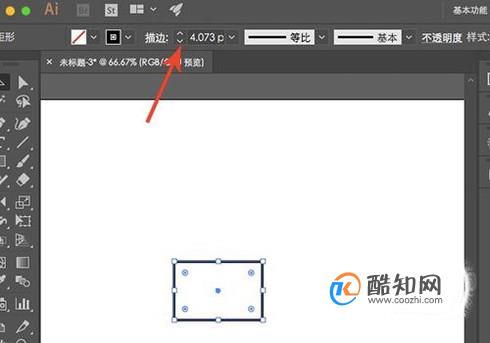在使用设计软件进行图形绘制的时候,形状不仅能够添加填充,还能够添加描边,但是描边一般情况之下是不会自适应进行放大缩小调整的,这一点比较尴尬,下面以AI为例教你如何让形状描边自适应缩小放大。
打开电脑中的AI软件,ctrl+n先新建一块画板,有画板之后我们才能够进行编辑。
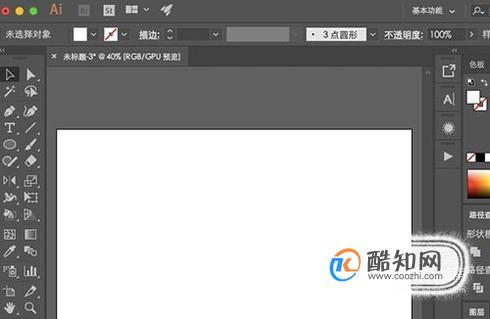
在工具栏中随便选择一个形状,这里我们选择使用“矩形工具”来举例。

之后我们给形状添加一个10px的描边粗细效果,这个时候注意一下整个形状的大小。

之后我们将形状进行等比缩小,发现形状缩小之后描边还是10px,说明没有自适应缩小,看起来就不怎么适合。
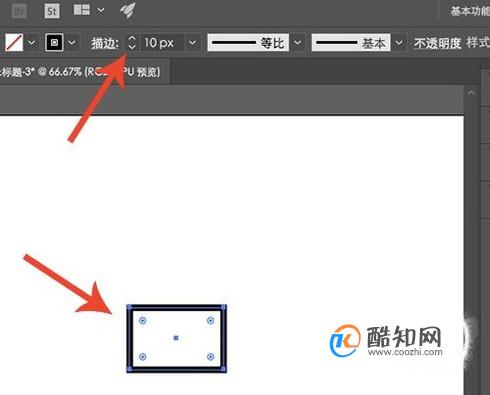
接下来教你如何进行设置调整,点击illustrator CC,然后选择“首选项”
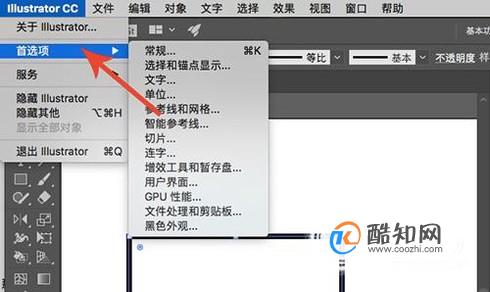
进入首选项面板之后,在左侧选项中点击“常规”,然后将右侧的“缩放描边和效果”给勾上。
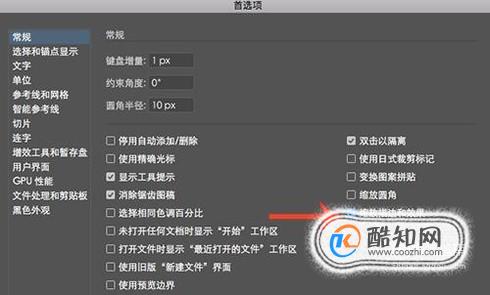
勾上之后我们再回到面板界面进行试验,这个时候还是设置10px的描边。

将形状进行等比缩小,我们就发现描边自适应缩小成了4px,这样操作起来就方便很多了。